나는 그동안 등산하면서 Ramblr앱을 사용했다.
Ramblr앱도 사용하는데 큰 문제가 없었고 괜찮은 앱이다.
그러나 등산을 계속 하면서 다른 앱들도 한번 사용하고 싶어서 찾아본것이 Locus Map Classic 앱이다.
9,000원을 주고 가입을 했는데 그 성능이 어떻한지도 궁금하고~~
등산앱을 그동안 많이 사용한 경험이 있기 때문에 Locus Map에 첫날 가입하고 test하기 위해
사용법은 대충 읽어보고 트랙 레코딩의 시작 버튼을 누르고 한번 걸어보았는데 경로가 직선으로 나오고
또 어느때는 경로표시도 잘 되지 않았다.
그래서 사용법등을 다시 찾아서 보고 읽어보았는데도 어느부분은 잘 이해가 되지 않았고
왜 경로 표시가 직선으로 나오는지등에 대해 알 수 가 없었다.
그러나 등산시 현재 램블러앱을 사용하고 있으니 급할것 없다는 생각을 가지고
계속 Locus Map앱의 기능을 이곳 저곳 눌러 보면서 테스트를 해보았다.
물론 고수분들이 올려준 블로그등도 찾아서 읽어보고 또 Locus Map 회사에서 제공되는 사용법도
읽어보면서~~ 그러나 내가 너무 초보라 잘 이해되지 않는 부분도 많았고
의문점도 많이 있었다.
그리고 지금 내가 작동하고 있는 방법이 맞는지 틀리는지도 잘 모르겠다.
그리고 아직도 Locus 앱의 다양한 성능을 잘 모른다.
계속 운용해보면서 하나 하나 테스트하면서 시간을 가지고 익혀 나갈려고 하는데
다른 고수분들의 도움이 많이 필요할것 같다
우선은 내가 시행착오를 하면서 시도해본것을 나름대로 정리해 본다.
만약 고수분들께서 이 내용을 보신다면 많은 지도를 부탁드립니다.^^^^
1. Locuss앱에 가입하고 스마트폰에 앱을 설치했다.
2. 앱 좌측 상단 3줄을 눌러서 지도관리자에서 오프라인에 들어가서
ASIA → South Korea를 찾아서 저장했다
3. 바탕화면에서 Locus Map 앱을 누르고 있으면 그 앱 상단에 "i "자가 나타난다
그 "i"를 누르고 애플리케이션 정보중 권한 부분을 허용으로 했다
4. 앱 좌측 상단 3줄 클릭 → 설정 → 트랙레코딩에서 걷기등 수치를 수정했다
5. 그리고 걷기 테스트를 해보았다
<가입하고 스마트폰에 앱 설치>

내 스마트폰에 앱을 깔은 장면이다.
<좌측 상단 3줄 누르고 오프라인 지도 Download>

앱을 누르고 들어가면 좌측 상단에 3줄선이 있다(파란 색으로 표시한 부분)
3줄을 누르면 아래 사진이 나타난다.

여기에서 일단 "지도관리자"를 누른다

지도관리자를 눌러서 오프라인을 누르고 우측 하단에 + 표시가 있는데 그것을 누르면
"오프라인 지도 다운로드"가 나온다. 그 메뉴를 클릭하고 ASIA→ South Korea를 찾아서 저장한다
우리나라 오프라인 지도는 무료로 설치가 가능했다.
만약 내가 외국에 여행하고 싶을때는 사전에 해당 국가를 선택해서 저장하면 될것 같은데
일부 요금을 지불해야 하는것 같다
<설정 기능>

그리고 바탕화면에서 앱을 누르면 좌측 상단에 3줄이 나온다고 했는데 3줄을 누르면
지도관리자부터 설정까지 나온다(위에서 3번째 사진).
여기에서 제일 하단 "설정"을 누른다
설정메뉴를 누르면 위와 같은 메뉴가 나온다. 여기에서 트랙레코딩을 크릭한다

트랙레코딩을 크릭하면 위와 같은 화면이 나오는데 걷기부터 하이킹까지
나는 고수분들 블로그를 보고 위와 같이 해당 수치들을 수정했다~~
<애플리케이션 정보 수정>

우리나라 지도를 download 한 후에는 애플리케이션에 들어가서 정보를 수정해야 한다.
애플리케이션 정보로 들어가는 방법은
바탕화면에 있는 Locus Map Classic 앱을 손가락으로 한참 누르고 있으면
앱 상단에 "i"부분이 나타나고 그 "i"부분을 누르면 아래와 같은 사진이 나온다

"i"를 누르면 알림, 권한,앱타이머등이 나온다.. 여기에서 "권한"을 누른다

"권한"을 누르면 근처기기, 위치, 파일 및 미디어가 나온다.

근처를 누르면 이런것이 표시된다

위치를 누르면 처음 가입을 했을때는 "항상 허용"으로 설정해야 경로가 잘 나왔다.
"앱 사용중에만 허용"으로 설정하고 사용하니 경로가 직선으로 그려지거나 잘 나오지 않았다.
따라서 위치에서는 일단 "항상 허용"으로 설정하고 사용해야 될것 같다
★ 이 부분이 제일 중요한것 같다★

다음은 "권한"부분 밑에 "배터리" 부분이 나온다
이때 "배터리"를 클릭하면 ㅇ제한없음, ㅇ최적화, ㅇ 제한이 나온다.
이곳에서는 ㅇ최적화를 선택하면 된다.
<트랙 레코딩 실행>

일단 여기까지 하고 위 3번째 화면에서 트랙레코딩을 누른 후 A-B, B-A 구간을
"i"부분을 눌러서 "위치 엑세스 권한"에서 "항상 허용"과 "앱 사용 중에만 허용"으로 test를 하면서 걸어 보았다.
(1) "권한"→"앱권한"→"위치"→"위치 액세스 권한" → "항상 허용"으로 test
이 경우에는 A-B구간의 Red 색 처럼 실제 걸어간대로 경로가 표시되었다
(2) "권한"→"앱권한"→"위치"→"위치 액세스 권한" →"앱 사용 중에만 허용" 으로 test
이 경우는 B-A 구간의 Blue 색 처럼 실제 내가 걸어갔던 길이 아니고
무조건 시작점과 마지막 점을 연결하는 직선으로 경로 표시가 되었다.
결론은 "위치 액세스 권한"에서 반드시 "항상 허용"으로 해줘야 한다는 것이다.
<트랙 레코딩 실행결과 저장등>
실행경과를 저장하는 방법은 실제 몇번 실행을 해보면 어렵지 않다.
경로 색깔도 , 굵기도 저장전에 변경이 가능하다.
그리고 일단 경로가 잘 나오면 그 뒤로는 포인트메니저, 트랙&루트매니저, 루트플래너등을
눌러보면서 여러번 테스트를 해보면 점점 이해가 될것이다.
무조건 사용법만 읽어서는 이해가 되지 않으니 실제 작동을 해보면서
그 분분에 대한 사용법을 읽어가면서 익히면 될것 같다.
그러나 아직도 나는 의문점이 많다. 이런 경로를 램불러처럼 컴퓨터에서도 볼 수 있는지?
또 고도가 표시되는데 너무 황당하게 나온다.
또 이 앱이 갖는 다양한 기능들이 무엇인지도 잘 모르겠다.
현 시점에서는 램블러를 더 유용하게 사용하고 있을 뿐이다.
어떤 다양한 기능이 있는지 점점 배워 가면서 실제 사용해보면서 익혀야 할것 같다.
▲ Locus 앱으로 전북 순창 강천산 산행을 기록

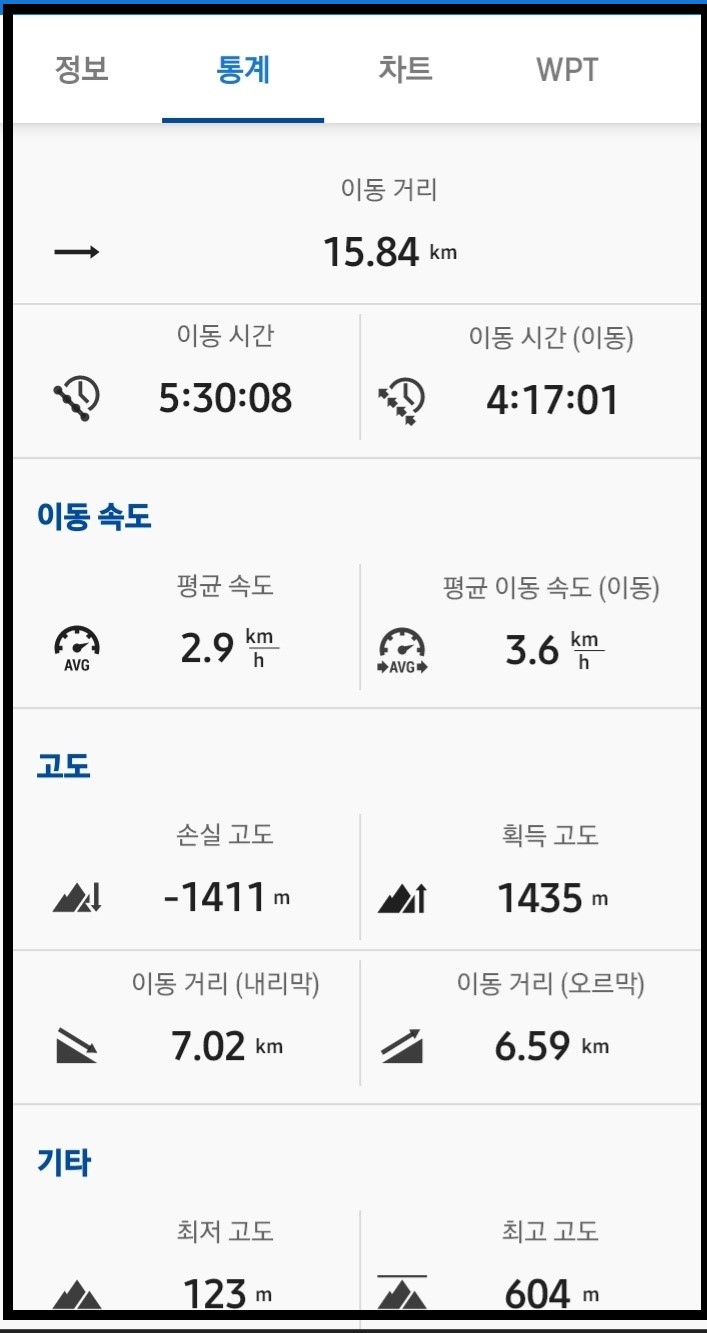

▲ 램블러 앱으로 전북 강천산 산행 기록


전북 순창 강천산 산행시 Locus 앱과 램블러 앱을 작동시켰는데
아직 Locus 기능을 정확히 몰라서 램블러보다 더 좋은것은 아직 잘 모르겠다
'등산' 카테고리의 다른 글
| 청계산 매봉 (0) | 2022.11.13 |
|---|---|
| 북한산 백운대 (0) | 2022.11.06 |
| 백두대간 <미시령 - 마등령> - 백담사 (0) | 2022.09.11 |
| 서울 불암산 전철산행 (0) | 2022.09.09 |
| 북한산 우이동-소귀천계곡-대동문-북한산성 탐방소 (0) | 2022.08.15 |